Ljudinspelaren kan vara praktisk vid alla tillfällen, speciellt om du vill spela in dina tankar, intervjuer, podcast och mer medan du pratar. De flesta enheter, som Samsung, har ett sätt att spela in, men andra tycker att det är minimalt. Om du fortfarande läser den här artikeln betyder det att du är intresserad av att spela in och vill veta mer om Samsung röstinspelare vi har funnit att det kan passa dina behov vid vilken ljudinspelning som helst.

Självklart kan du spela in ett telefonsamtal på Samsung om du aktiverar inspelningen. Du kan dock inte använda inspelningsalternativet när samtalet inte besvaras, parkerat, med ett app-till-app-internetsamtal och när du är inne i ett konferenssamtal. Även om det är förbyggt och kan användas när som helst, kan du fortfarande inte kringgå dessa begränsningar, och det är så svårt att hålla reda på vad samtalet handlar om när du inte har spelat in det. Så om du vill veta hur man spelar in ett telefonsamtal på Samsung kan du följa de snabba stegen nedan.
Om det inte fungerar bra kan du välja en app nedan och använda den för att spela in ljud utan begränsningar. När du har gjort inspelningen kan du försöka åtgärda problemen på inspelningen genom att använda en professionell ljudredaktör som du kan ladda ner på din enhet.
Easy Voice Recorderär en av de bästa Samsung-röstinspelningsapparna du kan ladda ner för att spela in ljud eller röst non-stop. Appen erbjuder funktioner som du inte skulle kunna använda på Samsungs förbyggda app, som att hoppa över tystnad, stereoinspelning, förstärkningsjustering och automatiskt spara den inspelade filen på molnsäkerhetskopiering. Dessa alternativ är dock begränsade till endast proversionen, men om du använder standardversionen kommer inspelningen att förbli som den är.
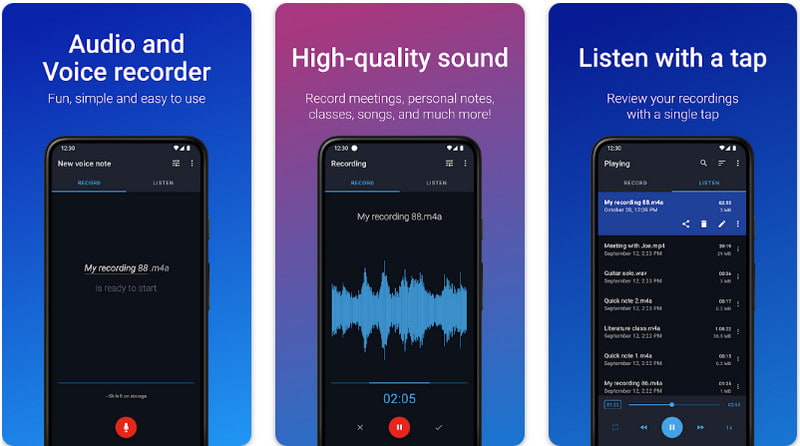
PROS
CONS
Röstinspelning - diktafon har den mest enkla Samsung-röstinspelningsdesignen som kan hjälpa dig att snabbt spela in alla ljud enkelt. Appen har en gruppinspelning där du enkelt kan sammanställa inspelningar på en specifik plats för att hitta dem vid behov; förenklat, organisera dem. Här kan du enkelt spela in ljudljud med garanterad högkvalitativ utmatning. När inspelningen är klar kan du nu använda ljudskärare och trimmer av appen. Liksom andra betalappar har gratisversionen begränsningar; för att ta bort det måste du köpa appen.
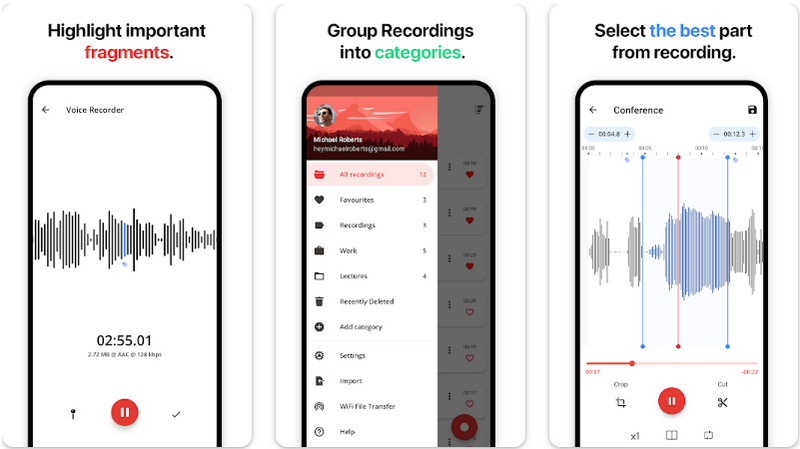
PROS
CONS
Hur spelar man in telefonsamtal på Samsung? Välj Samtalsapp: Nummerpresentation och blockering att göra så. Den har en kraftfull samtalsinspelningsfunktion som aktiveras automatiskt när du ställer in den. Du behöver inte starta appen för att spela in inkommande och utgående samtal. Även om den automatiskt spelar in samtalet, utnyttjar den inte samtalen på någon organisation eller applikation för användarens integritetssyften. Eftersom appen har en heltäckande funktion för att spela in samtal är det naturligt att du först behöver köpa den innan du kan använda den utan begränsning. Appens pris är inte lika lågt som den andra, men det är värt det när du har proversionen.
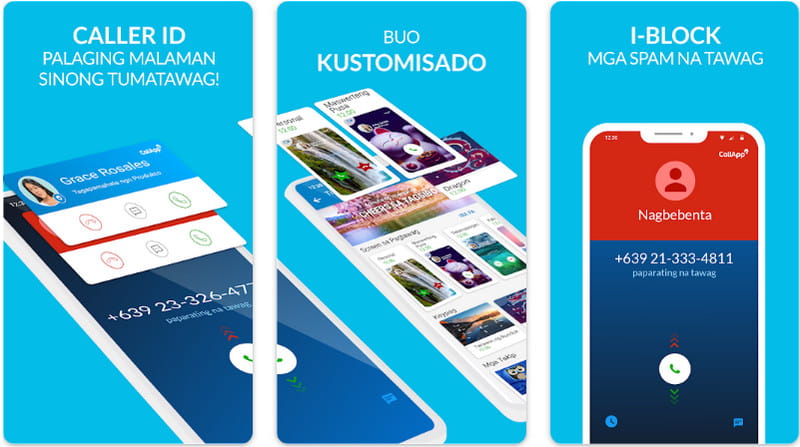
PROS
CONS
Dolby På är en dynamisk Samsung ljudinspelare som professionellt spelar in musik, röster, internt ljud och mycket mer. Appen ger dig de bästa alternativen före, medan och efter inspelning av önskat ljudklipp. Du kan förvandla ditt råljud till perfektion genom att använda brusreducering, dynamisk EQ, stereobreddning, de-essing, normalisering, lätta toningar, etc. Även om appen lyfter fram en användares behov vid inspelning är den fortfarande gratis för Android-användare som vill upplev Dolby ljudteknik. Appens svårighetsgrad förblir dock genomsnittlig, så om du är en ny användare bör du läsa en handledning om hur du använder den här appen.
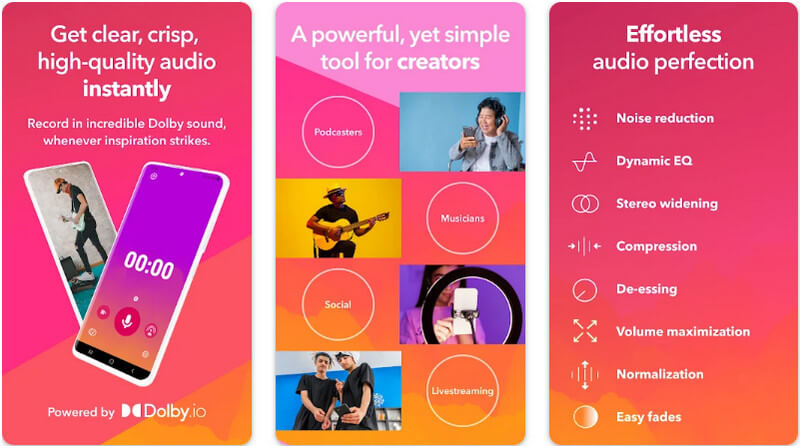
PROS
CONS
AudioLab Audio Editor Recorder är det bästa valet för inspelning och redigering som din personliga Samsung-röstinspelare. Även om appen är sist på listan är dess prestanda vid ljudinspelning fenomenal på grund av den extra ljudkomprimering du kan göra med ljudfilen. Du kan också kombinera flera spår genom att mixa om dem och lägga till ljudeffekter som eko, whoosh, reverb och mer. Eftersom appen har dessa funktioner kan du förvänta dig att det är utmanande att använda denna, men för inspelning är appen enkel och lätt att använda.
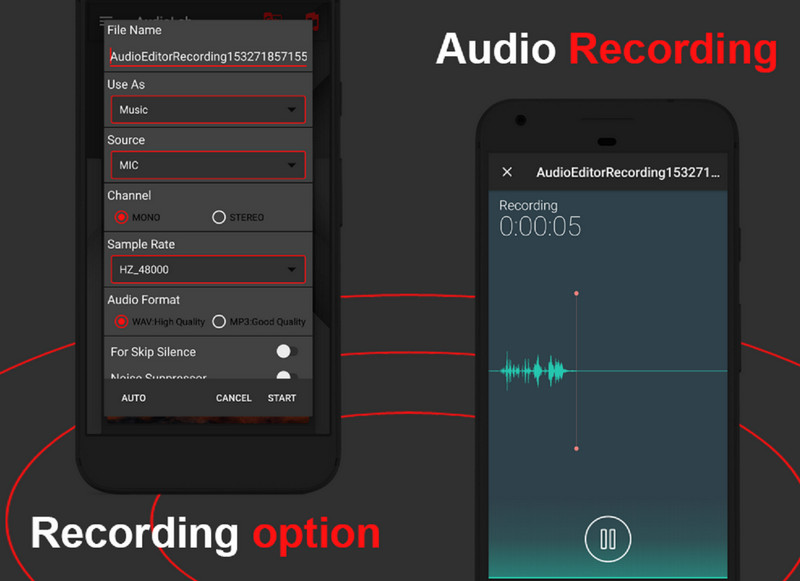
PROS
CONS
Aiseesoft Screen Recorder är en dedikerad app som enkelt kan spela in inkommande eller utgående samtal på din Samsung. Appen har ett otroligt men ändå snyggt verktygsfält som är imponerande jämfört med andra inspelare. Även om appen inte har en mobilversion kan du screencast alla åtgärder på din telefon, även under samtal.
Men innan du använder detta måste du ladda ner Fonelab spegel på din enhet. Det är en gratis app som fungerar för screencasting för nämnda inspelare. När du har gjort det kan du nu gå vidare till stegen som vi har inkluderat nedan.
100 % säker. Inga annonser.
100 % säker. Inga annonser.
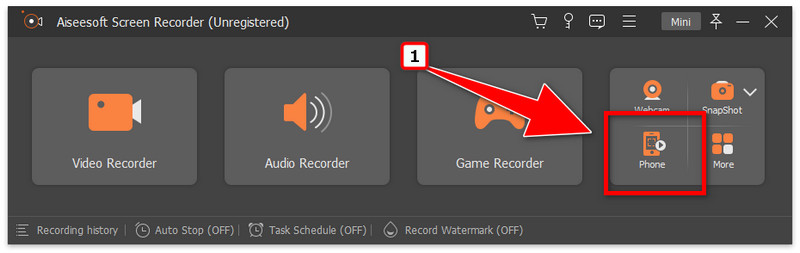
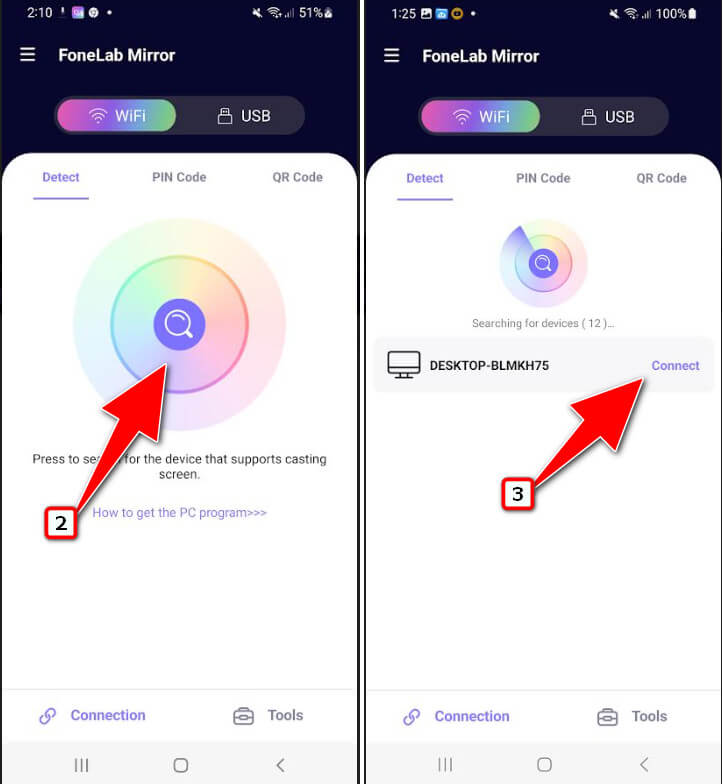
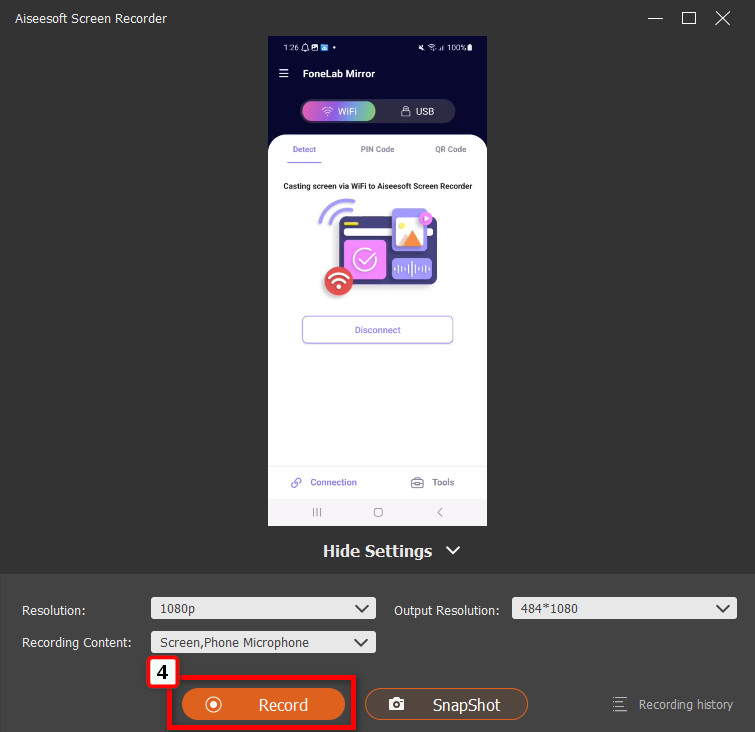
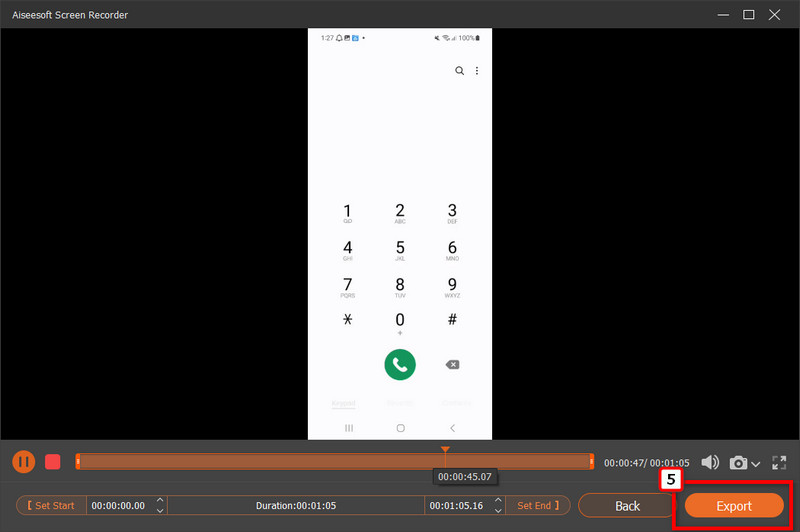
Samtalinspelare automatiskt kan hjälpa dig att spela in pågående och utgående samtal på din Samsung-enhet. Appen ger dig ett enkelt men effektivt sätt att snabbt spela in samtalen som sker via din telefon. Trots att den har makten att göra det, har gratisversionen av appen en begränsad inspelning, vilket innebär att om ditt samtal är långt, kommer appen att sluta spela in mitt i det, men du kan köpa appen för att komma åt den. Är du här för att du vill veta hur man spelar in telefonsamtal på Samsung med appen? Om så är fallet, följ de angivna stegen nedan.
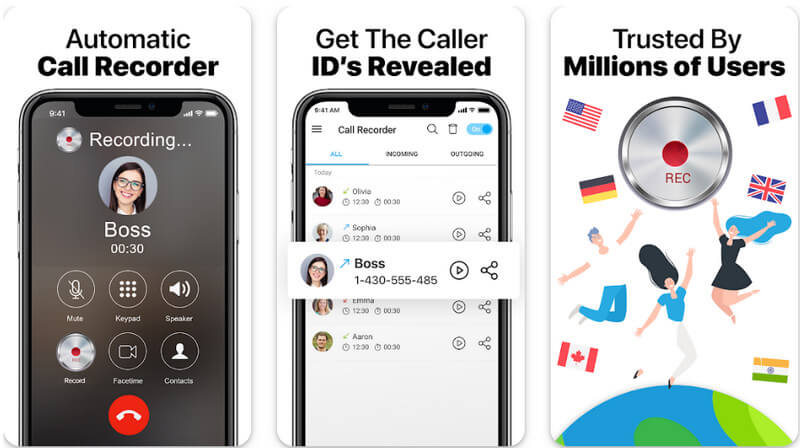
Är Samsungs inbyggda ljudinspelare bäst?
För användare som inte vill ha problem med att ladda ner appen räcker Samsungs inbyggda inspelare för en användares omedelbara ljudinspelningsbehov. Men om du är medveten om begränsningarna för den inspelaren kan du behöva ladda ner en app för att uppleva en mycket tydligare ljudinspelning som de appar vi har listat här.
Finns det något annat sätt att spela in samtal på Samsung?
Du kan använda skärminspelaren som appen stöder. Här kan du öppna medialjud och mikrofoninspelning för att spela in båda ändarna av enheterna; uppringare och mottagare.
Hur spelar man in ett telefonsamtal på en Samsung s21?
Starta eller ta emot samtalet medan samtalet pågår; tryck på menyn med tre punkter längst upp i uppringningsgränssnittet. Välj alternativet Spela in samtal; du kan se inspelningsstatus högst upp när den är aktiverad. Tryck på den röda knappen för att avsluta samtalet, och inspelningen avslutas också, eller så kan du navigera till samma meny för att stoppa inspelningen om du inte vill avsluta den.
Slutsats
Du behöver inte få panik eftersom den här artikeln lärde dig hur man spelar in ett samtal i Samsung med den inbyggda funktionen och tredjepartsappen du kan installera. Om du tycker att dina metoder är bättre än våra skulle vi vara tacksamma om du nämnde dem i kommentarsfältet nedan. Tack för att du läser, och om den här artikeln hjälper, kan du ge oss fem stjärnor?

Aiseesoft Screen Recorder är den bästa skärminspelningsprogramvaran för att fånga alla aktiviteter som onlinevideor, webbkamerasamtal, spel på Windows / Mac.
100 % säker. Inga annonser.
100 % säker. Inga annonser.